台式电脑主板接线图解
主板供电接口安装详细过程(图解)

一、认识主板供电接口图解安装详细过程在主板上,我们可以看到一个长方形的插槽,这个插槽就是电源为主板提供供电的插槽(如下图)。
目前主板供电的接口主要有24针与 20针两种,在中高端的主板上,一般都采用24PIN的主板供电接口设计,低端的产品一般为20PIN。
不论采用24PIN和20PIN,其插法都是一样的。
主板上24PIN的供电接口主板上20PIN的供电接口电源上为主板供电的24PIN接口为主板供电的接口采用了防呆式的设计,只有按正确的方法才能够插入。
通过仔细观察也会发现在主板供电的接口上的一面有一个凸起的槽,而在电源的供电接口上的一面也采用了卡扣式的设计,这样设计的好处一是为防止用户反插,另一方面也可以使两个接口更加牢固的安装在一起。
二、认识CPU供电接口图解安装详细过程为了给CPU提供更强更稳定的电压,目前主板上均提供一个给CPU单独供电的接口(有4针、6针和8针三种),如下图:主板上提供给CPU单独供电的12V四针供电接口电源上提供给CPU供电的4针、6针与8针的接口安装的方法也相当的简单,接口与给主板供电的插槽相同,同样使用了防呆式的设计,让我们安装起来得心应手。
三、认识SATA串口图解SATA设备的安装SATA串口由于具备更高的传输速度渐渐替代PATA并口成为当前的主流,目前大部分的硬盘都采用了串口设计,由于SATA的数据线设计更加合理,给我们的安装提供了更多的方便。
接下来认识一下主板上的SATA接口.以上两幅图片便是主板上提供的SATA接口,也许有些朋友会问,两块主板上的SATA口“模样”不太相同。
大家仔细观察会发现,在下面的那张图中,SATA接口的四周设计了一圈保护层,这样对接口起到了很好的保护作用,在一起大品牌的主板上一般会采用这样的设计.SATA接口的安装也相当的简单,接口采用防呆式的设计,方向反了根本无法插入,细心的用户仔细观察接口的设计,也能够看出如何连接。
另外需要说明的是,SATA硬盘的供电接口也与普通的四针梯形供电接口有所不同,下图分别是SATA供电接口与普通四针梯形供电接口对比。
【说明书】主板线怎么插电脑主板各种插针接口全程图解教程
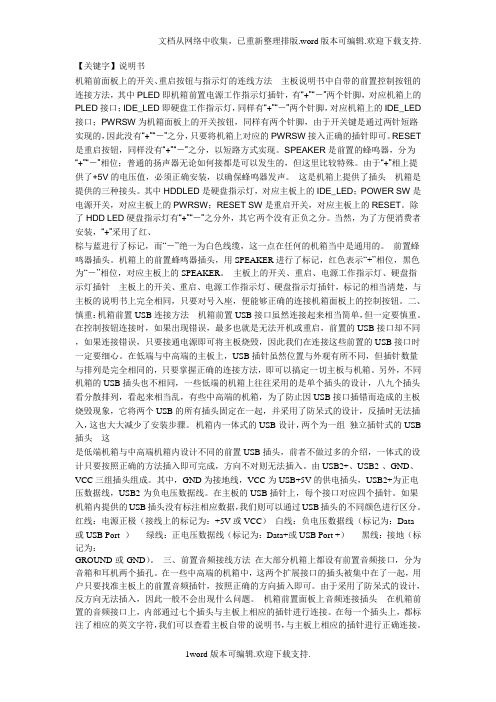
【关键字】说明书机箱前面板上的开关、重启按钮与指示灯的连线方法主板说明书中自带的前置控制按钮的连接方法,其中PLED即机箱前置电源工作指示灯插针,有“+”“-”两个针脚,对应机箱上的PLED接口;IDE_LED即硬盘工作指示灯,同样有“+”“-”两个针脚,对应机箱上的IDE_LED 接口;PWRSW为机箱面板上的开关按钮,同样有两个针脚,由于开关键是通过两针短路实现的,因此没有“+”“-”之分,只要将机箱上对应的PWRSW接入正确的插针即可。
RESET 是重启按钮,同样没有“+”“-”之分,以短路方式实现。
SPEAKER是前置的蜂鸣器,分为“+”“-”相位;普通的扬声器无论如何接都是可以发生的,但这里比较特殊。
由于“+”相上提供了+5V的电压值,必须正确安装,以确保蜂鸣器发声。
这是机箱上提供了插头机箱是提供的三种接头。
其中HDDLED是硬盘指示灯,对应主板上的IDE_LED;POWER SW是电源开关,对应主板上的PWRSW;RESET SW是重启开关,对应主板上的RESET。
除了HDD LED硬盘指示灯有“+”“-”之分外,其它两个没有正负之分。
当然,为了方便消费者安装,“+”采用了红、棕与蓝进行了标记,而“-”绝一为白色线缆,这一点在任何的机箱当中是通用的。
前置蜂鸣器插头。
机箱上的前置蜂鸣器插头,用SPEAKER进行了标记,红色表示“+”相位,黑色为“-”相位,对应主板上的SPEAKER。
主板上的开关、重启、电源工作指示灯、硬盘指示灯插针主板上的开关、重启、电源工作指示灯、硬盘指示灯插针,标记的相当清楚,与主板的说明书上完全相同,只要对号入座,便能够正确的连接机箱面板上的控制按钮。
二、慎重:机箱前置USB连接方法机箱前置USB接口虽然连接起来相当简单,但一定要慎重。
在控制按钮连接时,如果出现错误,最多也就是无法开机或重启,前置的USB接口却不同,如果连接错误,只要接通电源即可将主板烧毁,因此我们在连接这些前置的USB接口时一定要细心。
电脑主板电源线路图

电脑主板电源线路图全程图解:手把手教你主板各种插针接口与机箱(电源)的接法组装电脑的过程并不复杂,我们只需要按照顺序将CPU、内存、主板、显卡以及硬盘等装入机箱中即可,详细的攒机方法请参见:《菜鸟入门必修!图解DIY高手组装电脑全过程》。
在组装电脑的过程中,最难的是机箱电源接线与跳线的设置方法,这也是很多入门级用户非常头疼的问题。
如果各种接线连接不正确,电脑则无法点亮;特别需要注意的是,一旦接错机箱前置的USB接口,事故是相当严重的,极有可能烧毁主板。
由于各种主板与机箱的接线方法大同小异,这里笔者借一块Intel平台的主板和普通的机箱,将机箱电源的连接方法通过图片形式进行详细的介绍,以供参考。
由于目前大部分主板都不需要进行跳线的设置,因此这部分不做介绍。
一、机箱上我们需要完成的控制按钮开关键、重启键是机箱前面板上不可缺少的按钮,电源工作指示灯、硬盘工作指示灯、前置蜂鸣器需要我们正确的连接。
另外,前置的USB接口、音频接口以及一些高端机箱上带有的IEEE1394接口,也需要我们按照正确的方法与主板进行连接。
机箱前面板上的开关与重启按钮和各种扩展接口首先,我们来介绍一下开关键、重启键、电源工作指示灯、硬盘工作指示灯与前置蜂鸣器的连接方法,请看下图。
机箱前面板上的开关、重启按钮与指示灯的连线方法上图为主板说明书中自带的前置控制按钮的连接方法,图中我们可以非常清楚的看到不同插针的连接方法。
其中PLED即机箱前置电源工作指示灯插针,有“+”“-”两个针脚,对应机箱上的PLED接口;IDE_LED即硬盘工作指示灯,同样有“+”“-”两个针脚,对应机箱上的IDE_LED接口;PWRSW为机箱面板上的开关按钮,同样有两个针脚,由于开关键是通过两针短路实现的,因此没有“+”“-”之分,只要将机箱上对应的PWRSW接入正确的插针即可。
RESET是重启按钮,同样没有“+”“-”之分,以短路方式实现。
SPEAKER是前置的蜂鸣器,分为“+”“-”相位;普通的扬声器无论如何接都是可以发生的,但这里比较特殊。
通用主板图解华硕联想戴尔
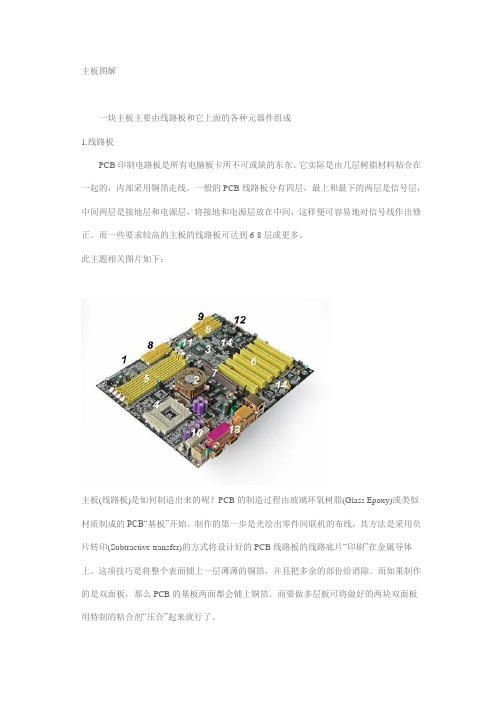
主板图解一块主板主要由线路板和它上面的各种元器件组成1.线路板PCB印制电路板是所有电脑板卡所不可或缺的东东。
它实际是由几层树脂材料粘合在一起的,内部采用铜箔走线。
一般的PCB线路板分有四层,最上和最下的两层是信号层,中间两层是接地层和电源层,将接地和电源层放在中间,这样便可容易地对信号线作出修正。
而一些要求较高的主板的线路板可达到6-8层或更多。
此主题相关图片如下:主板(线路板)是如何制造出来的呢?PCB的制造过程由玻璃环氧树脂(Glass Epoxy)或类似材质制成的PCB“基板”开始。
制作的第一步是光绘出零件间联机的布线,其方法是采用负片转印(Subtractive transfer)的方式将设计好的PCB线路板的线路底片“印刷”在金属导体上。
这项技巧是将整个表面铺上一层薄薄的铜箔,并且把多余的部份给消除。
而如果制作的是双面板,那么PCB的基板两面都会铺上铜箔。
而要做多层板可将做好的两块双面板用特制的粘合剂“压合”起来就行了。
接下来,便可在PCB板上进行接插元器件所需的钻孔与电镀了。
在根据钻孔需求由机器设备钻孔之后,孔璧里头必须经过电镀(镀通孔技术,Plated-Through-Hole technology,PTH)。
在孔璧内部作金属处理后,可以让内部的各层线路能够彼此连接。
在开始电镀之前,必须先清掉孔内的杂物。
这是因为树脂环氧物在加热后会产生一些化学变化,而它会覆盖住内部PCB层,所以要先清掉。
清除与电镀动作都会在化学过程中完成。
接下来,需要将阻焊漆(阻焊油墨)覆盖在最外层的布线上,这样一来布线就不会接触到电镀部份了。
然后是将各种元器件标示网印在线路板上,以标示各零件的位置,它不能够覆盖在任何布线或是金手指上,不然可能会减低可焊性或是电流连接的稳定性。
此外,如果有金属连接部位,这时“金手指”部份通常会镀上金,这样在插入扩充槽时,才能确保高品质的电流连接。
最后,就是测试了。
测试PCB是否有短路或是断路的状况,可以使用光学或电子方式测试。
华硕h510m-a电脑组装指南

华硕h510m-a电脑组装指南对于组装一台华硕电脑,主板上的跳线是最让装机用户头疼的事情,但其实具体跳线插法,在机箱连接的跳线接口上以及主板跳线插座上都有详细标注,我们只需要在主板上找到对应插座,插上去就好了。
那么机箱上的跳线接在主板那些位置?下面我来分享一下台式电脑主板接线示意教程:1、机箱连接主板的跳线一般主要有USB 2.0、USB 3.0、前置音频接口(HD_AUDIO)以及POWER SW、RESET SW、POWER LED、HDD LED 四个主板跳线,这些跳线分别的含义如下。
RESET SW:机箱重启按键;注:主板上对应位置的插针附近的英文缩写一般为RESET、RST、RS或RE等。
POWER SW:机箱开关机按键;注:主板上对应位置的插针附近的英文缩写一般为PWR、Power SW、PWR SW、PW、PW SW等。
Power LED:电源指示灯;注:主板上对应位置的插针附近的英文缩写一般为PW LED、Power LED、PWR LED或PLED+和PLED-等。
HDD LED:硬盘指示灯;USB 2.0:机箱前面的USB 2.0接口;USB 3.0:机箱前面的USB 3.0接口;HD_AUDIO:机箱前面的音频接口;2、我们先来看一下POWER SW、RESET SW、POWER LED、HDD LED 这四个主板跳线,在机箱连接的跳线接口上都有清晰的标注。
3、其实在主板上已经有标注这些跳线的接法了,按照主板上提示逐个插入即可。
4、我们找到主板跳线位置,分别对应插入就可以了,注:电源指示灯(Power LED)和硬盘指示灯(HDD LED)必须区别正负极,电源开关(POWER SW)和重启键(RESET SW)可以不用区分正负极的,需要注意一下,如上图所示,蓝色线所指处为正极,而红色线所指处为负极。
5、找到机箱连接的USB 2.0跳线接口,并找到主板上的USB2.0插座对应插入即可,有防呆设计的,如果插反了是无法插进去的。
电脑主板插线方法图解详解

电脑主板插线方法图解详解钥匙开机其实并不神秘:为了更加方便理解,我们先从机箱里的连接线说起。
一般来说,机箱里的连接线上都采用了文字来对每组连接线的定义进行了标注,但是怎么识别这些标注,这是我们要解决的第一个问题。
实际上,这些线上的标注都是相关英文的缩写,并不难记。
下面我们来一个一个的认识(每张图片下方是相关介绍)!电源开关:POWER SW英文全称:Power Swicth可能用名:POWER、POWER SWITCH、ON/OFF、POWER SETUP、PWR等功能定义:机箱前面的开机按钮复位/重启开关:RESET SW英文全称:Reset Swicth可能用名:RESET、Reset Swicth、Reset Setup、RST等功能定义:机箱前面的复位按钮电源指示灯:+/-可能用名:POWER LED、PLED、PWR LED、SYS LED等硬盘状态指示灯:HDD LED英文全称:Hard disk drive light emitting diode 可能用名:HD LED报警器:SPEAKER可能用名:SPK功能定义:主板工作异常报警器这个不用说,连接前置USB接口的,一般都是一个整体音频连接线:AUDIO可能用名:FP AUDIO功能定义:机箱前置音频看完以上简单的图文介绍以后,大家一定已经认识机箱上的这些连线的定义了,其实真的很简单,就是几个非常非常简单英文的缩写。
下一页我们在来认识主板上的“跳线”。
实际上,机箱上的线并不可怕,80%以上的初学者感觉最头疼的是主板上跳线的定义,但实际上真的那么可怕吗?答案是否定的!并且这其中还有很多的规律,就是因为这些规律,我们才能做到举一反三,无论什么品牌的主板都不用看说明书插好复杂的跳线。
● 哪儿是跳线的第一Pin?要学会如何跳线,我们必须先了解跳线到底从哪儿开始数,这个其实很简单。
在主板(任何板卡设备都一样)上,跳线的两端总是有一端会有较粗的印刷框,而跳线就应该从这里数。
主板与机箱连接线的接法(附图)

主板与机箱连接线的接法,实用主板跳线连接方法揭秘作为一名新手,要真正从头组装好自己的电脑并不容易,也许你知道CPU应该插哪儿,内存应该插哪儿,但遇到一排排复杂跳线的时候,很多新手都不知道如何下手。
钥匙开机其实并不神秘还记不记得你第一次见到装电脑的时候,技术员将CPU、内存、显卡等插在主板上,然后从兜里掏出自己的钥匙(或者是随便找颗螺丝)在主板边上轻轻一碰,电脑就运转起来了的情景吗?是不是感到很惊讶(笔者第一次见到的时候反正很惊讶)!面对一个全新的主板,JS总是不用看任何说明书,就能在1、2分钟之内将主板上密密麻麻的跳线连接好,是不是觉得他是高手?呵呵,看完今天的文章,你将会觉得这并不值得一提,并且只要你稍微记一下,就能完全记住,达到不看说明书搞定主板所有跳线的秘密下图所示就是,机箱里的跳线,我们现在就是来,把这些扎乱的线,正确的插到主板上,实现机箱上所有按钮,插孔,指示灯工作。
仔细看其实,每一个插帽上,都写有其功能缩写的英文字,如音频连接线:AUDIO,报警器:SPEAKER,硬盘状态指示灯:HDD LED,电源指示灯:+/-等等。
实际上,机箱上的线并不可怕,80%以上的初学者感觉最头疼的是主板上跳线的定义,但实际上真的那么可怕吗?答案是否定的!并且这其中还有很多的规律,就是因为这些规律,我们才能做到举一反三,无论什么品牌的主板都不用看说明书插好复杂的跳线。
●哪儿是跳线的第一Pin?要学会如何跳线,我们必须先了解跳线到底从哪儿开始数,这个其实很简单。
在主板(任何板卡设备都一样)上,跳线的两端总是有一端会有较粗的印刷框,而跳线就应该从这里数。
找到这个较粗的印刷框之后,就本着从左到右,从上至下的原则数就是了。
如上图。
9Pin的开关/复位/电源灯/硬盘灯跳线是目前最流行的一种方式,市场上70%以上的品牌都采用的是这种方式,慢慢的也就成了一种标准,特别是几大代工厂为通路厂商推出的主板,采用这种方式的更是高达90%以上。
电脑主板全程图解(超详细)
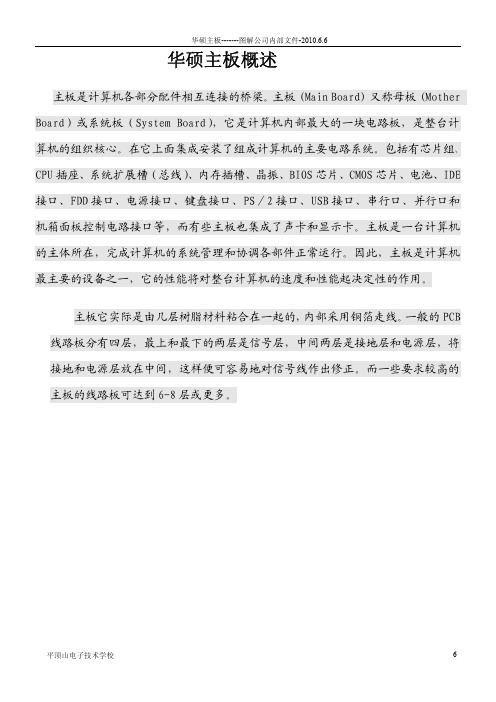
此主题相关图片如下:
平顶山电子技术学校
11
华硕主板-------图解公司内部文件-2010.6.6
另外,线路板要想在电脑上做主板使用,还需制成不同的板型。其中 AT 板型是 一种最基本板型,其特点是结构简单、价格低廉,其标准尺寸为 33.2cmX30.48cm, AT 主板需与 AT 机箱电源等相搭配使用,现已被淘汰。而 ATX 板型则像一块横置的 大 AT 板,这样便于 ATX 机箱的风扇对 CPU 进行散热,而且板上的很多外部端口都 被集成在主板上,并不像 AT 板上的许多 COM 口、打印口都要依*连线才能输出。 另 外 ATX 还有一种 Micro ATX 小板型,它最多可支持 4 个扩充槽,减少了尺寸,降低 了电耗与成本。
பைடு நூலகம்
此主题相关图片如下:
北桥芯片一般提供对 CPU 的类型和主频、内存的类型和最大容量、 ISA/PCI/AGP 插 槽、ECC 纠错等支持,通常在主板上*近 CPU 插槽的位置,由于此类芯片的发热量一 般较高,所以在此芯片上装有散热片。
平顶山电子技术学校 13
华硕主板-------图解公司内部文件-2010.6.6
平顶山电子技术学校 12
• • •
华硕主板-------图解公司内部文件-2010.6.6
的 picoBTX (203.20mm) ,以及未来针对服务器的 Extended BTX。而且,目前流行 的新总线和接口,如 PCI Express 和串行 ATA 等,也将在 BTX 架构主板中得到很好 的支持。 值得一提的是,新型 BTX 主板将通过预装的 SRM(支持及保持模块)优化散热 系统,特别是对 CPU 而言。另外,散热系统在 BTX 的术语中也被称为热模块。 得益于新技术的不断应用, 将来的 BTX 主板还将完全取消传统的串口、 并口、 PS/2 等接口。 2.北桥芯片 芯片组(Chipset)是主板的核心组成部分,按照在主板上的排列位置的不同,通 常分为北桥芯片和南桥芯片,如 Intel 的 i845GE 芯片组由 82845GE GMCH 北桥芯片 和 ICH4(FW82801DB)南桥芯片组成;而 VIA KT400 芯片组则由 KT400 北桥芯片和 VT8235 等南桥芯片组成(也有单芯片的产品,如 SIS630/730 等),其中北桥芯片是 主桥,其一般可以和不同的南桥芯片进行搭配使用以实现不同的功能与性能。
- 1、下载文档前请自行甄别文档内容的完整性,平台不提供额外的编辑、内容补充、找答案等附加服务。
- 2、"仅部分预览"的文档,不可在线预览部分如存在完整性等问题,可反馈申请退款(可完整预览的文档不适用该条件!)。
- 3、如文档侵犯您的权益,请联系客服反馈,我们会尽快为您处理(人工客服工作时间:9:00-18:30)。
一步一步教你安装机箱与主板连线
其实 组装电脑 的过程并不复杂,我们只需要按照顺序将CPU、内存、主板、显卡以及硬盘等装入机箱中即可,在组
装电脑的过程中,最难的是机箱电源接线与跳线的设置
其实组装电脑的过程并不复杂,我们只需要按照顺序将CPU、内存、主板、显卡以及硬盘等装入机箱中即可,
在组装电脑的过程中,最难的是机箱电源接线与跳线的设置方法,这也是很多入门级用户非常头疼的问题。如果各种
接线连接不正确,电脑则无法点亮;特别需要注意的是,一旦接错机箱前置的USB接口,事故是相当严重的,极有可
能烧毁主板。由于各种主板与机箱的接线方法大同小异,这里笔者借一块Intel平台的主板和普通的机箱,将机箱电
源的连接方法通过图片形式进行详细的介绍,以供参考。由于目前大部分主板都不需要进行跳线的设置,因此这部分
不做介绍。
一、机箱上我们需要完成的控制按钮
开关键、重启键是机箱前面板上不可缺少的按钮,电源工作指示灯、硬盘工作指示灯、前置蜂鸣器需要我们正确
的连接。另外,前置的USB接口、音频接口以及一些高端机箱上带有的IEEE1394接口,也需要我们按照正确的方法与
主板进行连接。
机箱前面板上的开关与重启按钮和各种扩展接口
首先,我们来介绍一下开关键、重启键、电源工作指示灯、硬盘工作指示灯与前置蜂鸣器的连接方法,请看下图。
机箱前面板上的开关、重启按钮与指示灯的连线方法
上图为主板说明书中自带的前置控制按钮的连接方法,图中我们可以非常清楚的看到不同插针的连接方法。
其中PLED即机箱前置电源工作指示灯插针,有“+”“-”两个针脚,对应机箱上的PLED接口;IDE_LED即硬
盘工作指示灯,同样有“+”“-”两个针脚,对应机箱上的IDE_LED接口;PWRSW为机箱面板上的开关按钮,
同样有两个针脚,由于开关键是通过两针短路实现的,因此没有“+”“-”之分,只要将机箱上对应的PWRSW接
入正确的插针即可。RESET是重启按钮,同样没有“+”“-”之分,以短路方式实现。SPEAKER是前置的蜂鸣器,
分为“+”“-”相位;普通的扬声器无论如何接都是可以发生的,但这里比较特殊。由于“+”相上提供了+5V的
电压值,因此我们必须正确安装,以确保蜂鸣器发声。
这是机箱上提供了插头
上图为机箱是提供的三种接头。其中HDD LED是硬盘指示灯,对应主板上的IDE_LED;POWER SW是电源开
关,对应主板上的PWRSW;RESET SW是重启开关,对应主板上的RESET。除了HDD LED硬盘指示灯有“+”“-”之分
外,其它两个没有正负之分。当然,为了方便消费者安装,“+”采用了红、棕与蓝进行了标识,而“-”绝一为白色
线缆,这一点在任何的机箱当中是通用的,大家可以仔细观察一下。
前置蜂鸣器插头
机箱上的前置蜂鸣器插头,用SPEAKER进行了标识,红色表示“+”相位,黑色为“-”相位,对应主板上
的SPEAKER。
主板上的开关、重启、电源工作指示灯、硬盘指示灯插针
上图为主板上的开关、重启、电源工作指示灯、硬盘指示灯插针,标识的相当清楚,与主板的说明书上完全相同,
我们只要对号入座,便能够正确的连接机箱面板上的控制按钮。
二、慎重:机箱前置USB连接方法
机箱前置USB接口虽然连接起来相当简单,但一定要慎重。在控制按钮连接时,如果出现错误,最多也就是无法
开机或重启,前置的USB接口却不同,如果连接错误,只要接通电源即可将主板烧毁,因此我们在连接这些前置的USB
接口时一定要细心。
图1:这是一些低端主板上的前置USB插针,这些插针的周围没有设计保护槽
图2:这是一些中高端主板上的前置USB插针,有保护槽
在低端与中高端的主板上,USB插针虽然位置与外观有所不同,但插针数量与排列是完全相同的,我们只要掌握
正确的连接方法,即可以搞定一切主板与机箱。另外,不同机箱的USB插头也不相同,一些低端的机箱上往往采用的
是单个插头的设计,八九个插头看分散排列,看起来相当乱,这时就需要大家细心的分清每个插头的对应位置。有些
中高端的机箱,为了防止因USB接口插错而造成的主板烧毁现象,它将两个USB的所有插头固定在一起,并采用了防
呆式的设计,反插时无法插入,这也大大减少了安装步骤。
机箱内一体式的USB设计,两个为一组 独立插针式的USB插头 这是低端机箱与中高端机箱内设计不同的前置USB插
头,前者不做过多的介绍,一体式的设计只要按照正确的方法插入即可完成,方向不对则无法插入。后者要做一下详
细介绍。上图中为一组前置USB接口,由USB2+、USB2-、GND、VCC三组插头组成。其中,GND为接地线,VCC为USB+5V
的供电插头,USB2+为正电压数据线,USB2-为负电压数据线。在主板的USB插针上,每个接口对应四个插针,其
机箱内一体式的USB设计,两个为一组
独立插针式的USB插头
这是低端机箱与中高端机箱内设计不同的前置USB插头,前者不做过多的介绍,一体式的设计只要按照正确的方
法插入即可完成,方向不对则无法插入。后者要做一下详细介绍。上图中为一组前置USB接口,由USB2+、USB2-、GND、
VCC三组插头组成。其中,GND为接地线,VCC为USB+5V的供电插头,USB2+为正电压数据线,USB2-为负电压数据线。
在主板的USB插针上,每个接口对应四个插针,其对应方式如下图(通用于任何的主板)。
主板上USB插针的对应图
需要指出的是,如果机箱内提供的USB插头没有标注相应数据,我们则可以通过USB插头的不同颜色进行区分。
红线:电源正极(接线上的标识为:+5V或VCC)
白线:负电压数据线(标识为:Data-或USB Port -)
绿线:正电压数据线(标识为:Data+或USB Port +)
黑线:接地(标识为:GROUND或GND)。
三、前置音频接线方法
为了方便用户,在大部分机箱上都设有前置音频接口,分为音箱和耳机两个插孔。在一些中高端的机箱中,这两
个扩展接口的插头被集中在了一起,用户只要找准主板上的前置音频插针,按照正确的方向插入即可。由于采用了防
呆式的设计,反方向无法插入,因此一般不会出现什么问题。这里,我们重点介绍那些采用独立插头,安装比较复杂
的机箱。
机箱前置面板上音频连接插头
上图我们可以看到,在机箱前置的音频接口上,内部通过七个插头与主板上相应的插针进行连接。上图我们可以
看到,在每一个插头上,都标注了相应的英文字符,我们可以查看主板自带的说明书,与主板上相应的插针进行正确
连接。前置的音频接口一般为双声道,L表示左声道,R表示右声道。其中MIC为前置的话筒接口,对应主板上的MIC,
HPOUT-L为左声道输出,对应主板上的HP-L或Line out-L(视采用的音频规范不同,如采用的是ADA音效规范,则接
HP-L,下同),HPOUT-R为右声道输出,对应主板上的HP-R或Line out-R,按照分别对应的接口依次接入即可。
主板说明书中的音频连接方法
主板上的音频插针
上图中便是扩展的音频接口。其中AAFP为符合AC97’音效的前置音频接口,ADH为符合ADA音效的扩展音频接口,
SPDIF_OUT是同轴音频接口。一般情况下,前置音频接口符合AC97’规范,因此这里我们只需要连接AAFP即可。
四、电源与主板接口的连接
对于电源与主板的连接,就比较简单了。在主流的主板上,都会有两个接口,一个是24PIN的主板供电接口,另
一个是4PIN/8PIN的CPU供电接口,我们只要将这两个接口正确与电源连接即可。在一些主板上,还会提供一个梯形
的显卡供电接口,如果有直接与电源的梯形口连接即可。
主板上24PIN主供电接口
电源24PIN插头
由于采用了防呆式的设计,方向不对无法插入,因此大家只要看好卡扣的位置,正确插入即可。
主板上+12V 4PIN处理器供电接口
电源的4PIN/8PIN/6PIN插头
这是电源上的4PIN/8PIN/6PIN插头,其中4PIN/8PIN为处理器的供电插头,根据主板上CPU供电接口的不同进行
选择。6PIN为显卡供电插头,在一些高端的显卡上会有这样的插头,我们只需要根据自己平台的实际情况选择不同的
插头插入相应位置即可。
经过简单的介绍,相信大家对主板与机箱电源的接线有了一定的了解。虽然我们采用的是华硕主板进行介绍,但
大部分主板的规则是相同的,只要认真对照主板的说明书,即可以轻松完全这个过程。
